Erstellen Sie schnell Loop-GIFs für mehrere Fotos oder Videos mit detaillierten Schritten
Brauchen Sie, um ein endloses zu schaffen GIF-Schleife von dir selbst? Nun, Sie können dies ganz einfach mit dem auf dem Markt erhältlichen GIF-Editor tun. Aber heute stellen wir Ihnen den besten Looper vor, mit dem Sie im Handumdrehen ein sich wiederholendes GIF erstellen können. Lassen Sie uns also ohne weiteres in die detaillierten Informationen unten eintauchen und lernen, wie es geht.

Teil 1. Was ist GIF und warum muss es geloopt werden?
Bevor wir eine perfekte GIF-Schleife erstellen, lassen Sie uns unterwegs einen kurzen Besuch über Schleifen machen und warum wir unsere GIFs wiederholen müssen. Es würde weniger als ein oder zwei Minuten dauern, abhängig von Ihrem Lesetempo. Trotzdem ist dies kein Rennen, also können Sie sich Zeit nehmen, dies zu lesen, um mehr neue Ideen zum Loopen zu bekommen.
GIFs sind animierte Bilderserien. Ja, Sie haben richtig gelesen GIFs sind keine Videoserien, sondern Bilder. Dieses Format ähnelt den Flipped Books, die wir früher gemacht haben, aber es ist digital. Außerdem ist das erste GIF keine Schleife, was bedeutet, dass es wie ein normales Video, aber ohne Ton abgespielt werden kann. Aber heute können Sie jetzt mit verschiedenen Werkzeugen wie dem eine Schleife erstellen FVC Video Converter Ultimate.
Der Zweck der Erstellung einer Schleife besteht darin, ein durchgehendes GIF zu erstellen, was bedeutet, dass Sie zur Wiedergabe nicht erneut darauf klicken müssen. Außerdem macht es Spaß, ein GIF in einer Schleife anzusehen, und jetzt ist die Schleife mehr im Trend. Jetzt, da Sie eine Idee haben, warum Sie Schleifen benötigen, ist es an der Zeit, ein Schleifen-GIF mit dem besten Editor zu erstellen, den Sie unter Windows und Mac verwenden können.
Teil 2. Wie man mit dem besten GIF Looper Maker ein Loop-GIF unter Windows und Mac erstellt
Vielleicht fragen Sie sich, warum wir uns entschieden haben FVC Video Converter Ultimate um eine unendliche GIF-Schleife zu erstellen. Es gibt viele Gründe, warum dieses Tool das ultimative Tool für den Job ist; Schauen wir es uns an. Zunächst einmal kann dieses Tool Ihre normale Mediendatei mit wenigen Klicks in eine Non-Stop-Loop-Datei umwandeln, egal ob es sich um ein Bild oder ein Video handelt. Nicht nur das, Sie können Ihr GIF auch mit den hier verfügbaren Effekten besser aussehen lassen.
Mehr wollen? Damit können Sie mehrere Dateien einfügen und ohne Einschränkungen in ein GIF umwandeln. Ist das Tool nicht schön? Um Ihnen bei Ihrer Looping-Reise zu helfen, können Sie die folgenden Schritte im Zusammenhang mit dem Loopen Ihres GIF mit dem Bild oder Video lesen. Aber vorher klicken Sie unten auf die Download-Schaltfläche, installieren Sie es sofort und starten Sie es dann. Befolgen Sie die folgende Schleifenmethode, die Sie unten benötigen.
Free DownloadFür Windows 7 oder höherSicherer Download
Free DownloadFür MacOS 10.7 oder höherSicherer Download
1. Weg. Verwandeln Sie Ihre mehreren Fotos und Videos mit dem besten GIF-Loop-Maker in ein sich wiederholendes GIF
MV ist der beste GIF-Ersteller, den Sie in diesem Tool mit mehreren Bildern verwenden können. Mit Hilfe dieser Funktion können Sie Ihre Standbilder zum Leben erwecken. Hier unten sind die einfachen Schritte, um Ihre Bilder in eine Schleife zu verwandeln.
Schritt 1. Sobald Sie das Tool geöffnet haben, klicken Sie auf MV auf den oben dargestellten Registerkarten.
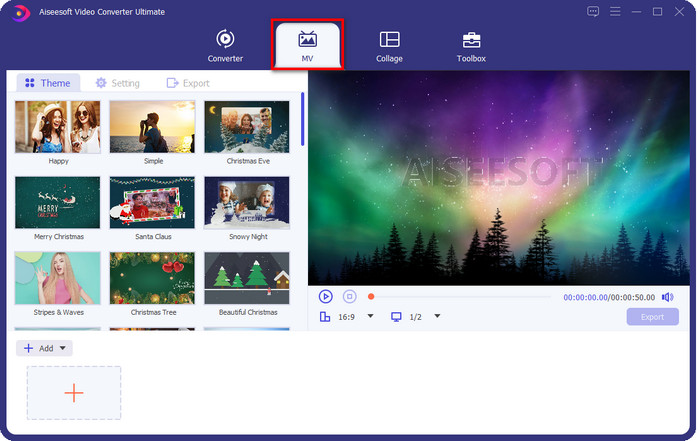
Schritt 2. Sie können Bilder wie JPG, PNG, GIF, SVG, WebP und mehr hinzufügen, indem Sie auf die Schaltfläche + klicken. Danach wird ein Desktop-Ordner angezeigt, in dem Sie die gewünschten Bilder durchsuchen und anklicken können Öffnen. Für weitere Informationen können Sie unbegrenzt viele Fotos hinzufügen, aber denken Sie daran, dass die Größe des Endlos-GIF größer wird.
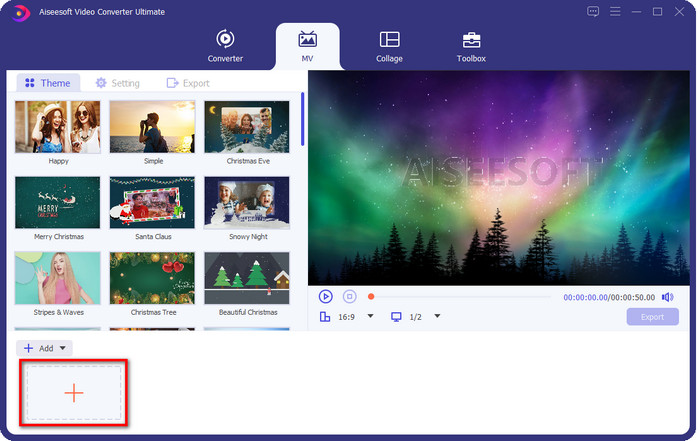
Schritt 3. Als nächstes können Sie Effekte zu Ihrem GIF hinzufügen, die unten sind Themen. Testen Sie sie, damit Ihr Foto-GIF fantastisch aussieht. Denken Sie daran, dass Sie die anderen Themen herunterladen müssen, da sie noch nicht vorhanden sind, und Sie müssen das Tool kaufen, um darauf zugreifen zu können.
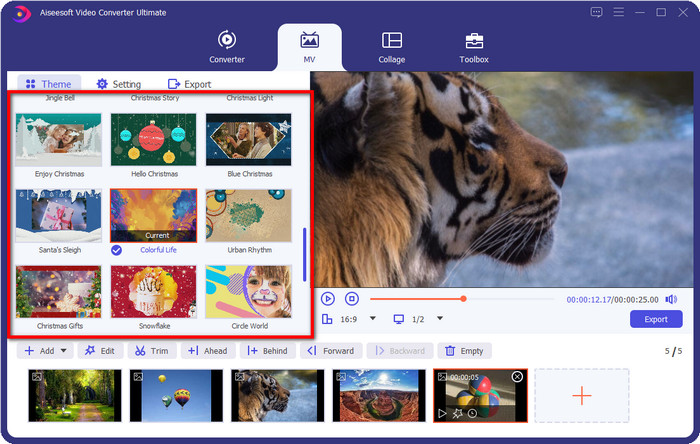
Schritt 4. Klicken Export Aktivieren Sie auf der Registerkarte das Kontrollkästchen darunter Loop-Animation, und drücke Starten Sie den Export. Damit haben Sie jetzt die beste Bildschleife auf Ihrem GIF.
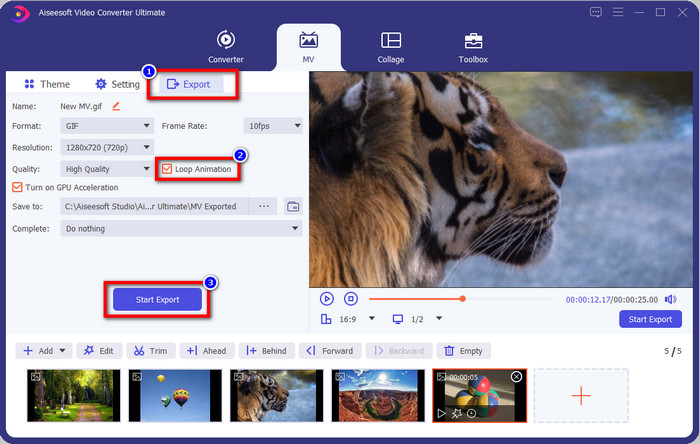
2. Weg. Erstellen Sie eine fantastische GIF-Schleife mit Ihrem Video durch GIF Maker
Was ist, wenn Sie ein Video verwenden und eine Schleife erstellen möchten? In diesem Fall können Sie den GIF Maker in der Toolbox verwenden. Mit dieser Funktion können Sie mehr in Ihrem Video erstellen, z. B. es bearbeiten, bevor Sie es wiederholen. Wenn Sie eine GIF-Datei verwenden und sie in eine Schleife umwandeln möchten, können Sie diesen Maker verwenden, um sie zu Schleifen. Lassen Sie uns aufspringen und mit diesem Tool eine GIF-Schleife erstellen.
Schritt 1. Gehen Sie bitte auf die Werkzeugkasten Registerkarte, suchen Sie nach der GIF-Ersteller, und klicken Sie darauf.
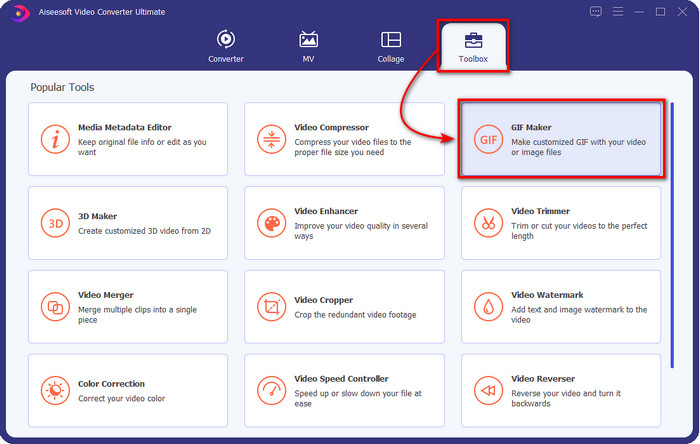
Schritt 2. Auf Ihrer Benutzeroberfläche wird ein neues Fenster angezeigt. Dann werden zwei Optionen angezeigt, klicken Sie auf die Video zu GIF. Weil Sie Ihr fantastisches Video in ein GIF umwandeln werden, suchen Sie das Video, das Sie in ein GIF umwandeln möchten, und drücken Sie Öffnen.
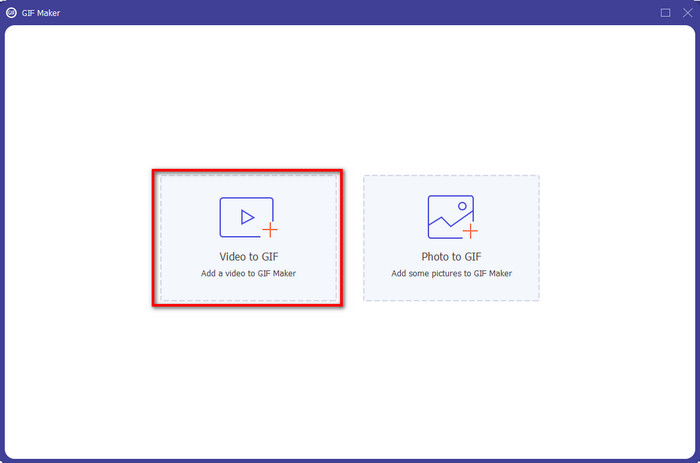
Optional. Ein weiteres Fenster wird angezeigt; diesmal befinden Sie sich jetzt im Bearbeitungsbereich; Bevor wir eine Schleife machen, bearbeiten wir zuerst, indem wir auf klicken Zauberstab Taste. Nachdem Sie darauf geklickt haben, können Sie nun einige Anpassungen am Video vornehmen, bevor Sie es in ein GIF umwandeln. Wenn Sie mit der Bearbeitung fertig sind, klicken Sie auf in Ordnung.
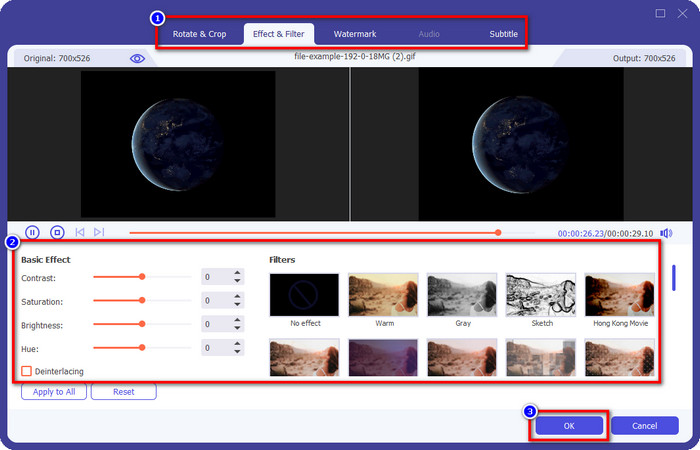
Schritt 3. Sie können auf klicken Schleife Taste, und drücken Sie GIF erstellen eine Schleife zu machen. So einfach haben Sie Ihr Video jetzt in ein animiertes Loop-GIF verwandelt.
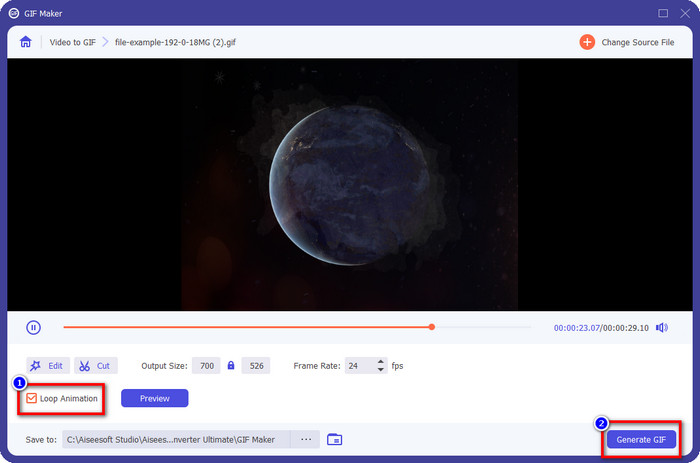
Teil 3. FAQs zum Loop GIF Editor
Hat die GIF-Schleife ein Ende?
Nun, Schleifen-GIF hat kein Ende; Sobald Sie ein GIF geloopt haben, erwarten Sie, dass es ewig dauert. In einigen Fällen muss die GIF-Schleife jedoch eine bestimmte Anzahl von Frames abspielen, was bedeutet, dass es Einschränkungen gibt. Meistens werden GIF-Schleifen für immer wiederholt. Aber wussten Sie, dass es Tools gibt, die verhindern können, dass sich GIFs wiederholen? Sie können sie in Ihrem Browser durchsuchen und herausfinden, was diese Tools sind.
Kann ich ein sich wiederholendes GIF als Hintergrund verwenden?
Ja, Sie können es verwenden, aber haben Sie eine Idee, wie es geht? Wenn nicht, können Sie auf diesen Link klicken und mehr erfahren wie man ein GIF loopt und als Hintergrund verwendet.
Bleibt die Transparenz von GIF nach dem Schleifen erhalten?
Ja, so ist es; Die Transparenz Ihres GIF bleibt erhalten. Haben Sie also keine Angst davor, Ihr GIF mit Hilfe von FVC Video Converter Ultimate zu loopen. Wenn Sie weitere Informationen über das ultimative Tool benötigen, lesen Sie dementsprechend die obigen Details.
Fazit
Zuvor haben wir versprochen, den besten Looper auf dem Markt vorzustellen, den Sie verwenden können. Mit dem FVC Video Converter Ultimate, können Sie mit wenigen Klicks ganz einfach eine Schleife erstellen. Somit können wir nun sagen, dass die Suche nach dem für Ihre Bedürfnisse geeigneten Looper ein Ende hat. Wenn Sie immer noch nicht an die Toolfunktionen glauben, die wir in diesem Artikel geschrieben haben, können Sie es jetzt auf Ihren Desktop herunterladen und ausprobieren.



 Video Converter Ultimate
Video Converter Ultimate Bildschirm recorder
Bildschirm recorder


